2025-03-14 11:43:02来源:hsysdianji 编辑:佚名
在使用word文档编辑文本时,经常会遇到制表符(tab键)在不同行之间显示长度不一致的情况。这不仅影响了文档的美观度,还可能使得阅读者对文档中的信息产生混淆。制表符在文档中用于对齐文本,尤其是在需要展示表格数据或对齐代码示例时尤为重要。
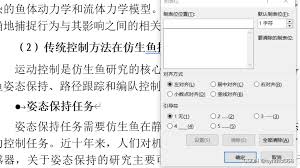
1. 字体差异:不同的字体在渲染空格和制表符时会有不同的宽度,即使是在相同的大小下。
2. 缩进设置:某些段落的缩进设置可能会影响制表符的实际表现,导致其在不同行之间的显示效果不一致。
3. 段落格式:段落的对齐方式、间距等格式设置也可能导致制表符显示效果的变化。
4. 制表位设置:在word中,制表位可以自定义,如果用户在不同的位置设置了不同的制表位,那么文档中同一列的制表符可能会显示出不同的长度。
1. 统一字体选择:为了确保所有制表符显示一致,应尽量在整个文档中使用同一种字体。如果文档包含多种语言或特殊字符,可考虑使用支持这些字符的跨平台字体,如arial unicode ms。
2. 调整缩进与间距:检查并调整文档中各段落的缩进与间距设置,确保它们保持一致。可以通过选择所有段落,然后应用统一的段落格式来实现这一目标。
3. 清除制表位设置:在word中,可以通过点击“布局”选项卡下的“段落”组中的“制表位”按钮,来查看和修改当前文档中的制表位设置。清除不必要的制表位,或者将它们统一到相同的数值,可以帮助解决制表符长度不一致的问题。
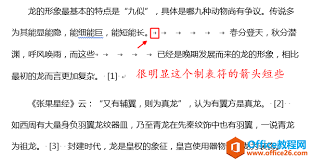
4. 使用表格代替制表符:对于复杂的数据对齐需求,可以考虑使用word内置的表格功能来替代制表符。表格提供了更精确的控制能力,可以确保每一列的数据对齐方式完全一致。
5. 检查模板设置:如果文档是基于某种模板创建的,确保该模板中没有不一致的格式设置。有时,模板中的某些默认设置可能是导致制表符显示不一致的原因之一。
通过上述方法,可以有效解决word文档中制表符长度不一致的问题,从而提高文档的专业性和可读性。在处理这类问题时,重要的是要耐心地检查和调整文档的各种设置,并根据实际需求选择最适合的方法。